
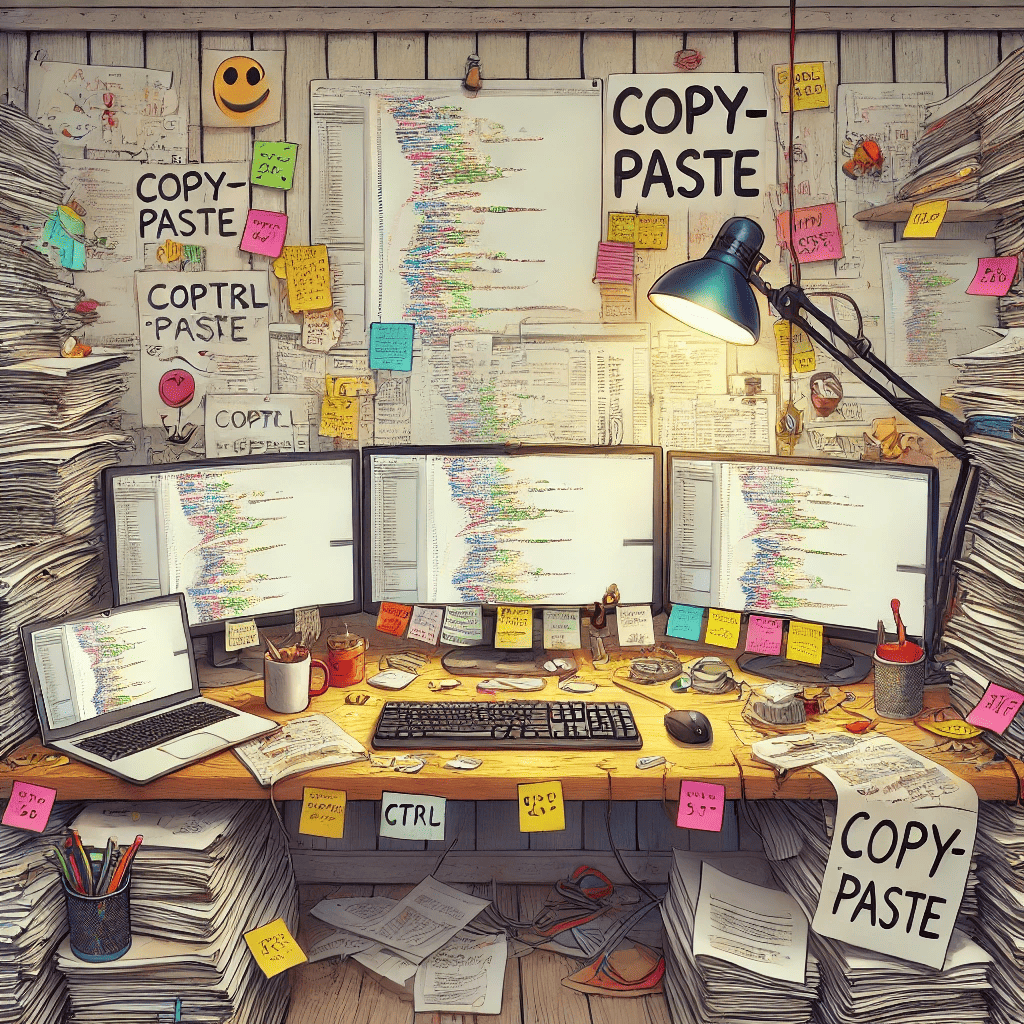
1. 다운로드
MongoDB에 대한 기본 정보는 홈페이지인, http://www.mongodb.org 에서 얻길 바라고, 관심이 있으면 아래와 같이 간단히 설치하고 테스트 할수 있다.
http://www.mongodb.org/downloads 에서 가장 최신 버전을 다운 받는다. 나는 Windows32-bit 1.6.0 버전을 다운 받는다.
Try MongoDB Atlas Products
Try MongoDB Atlas products free. Developers can choose to use in the cloud or download locally. Either way, our software makes it easy to work with data.
www.mongodb.com
2) 설치
다운 받은 zip 파일을 원하는 디렉토리에 압축을 푼다.
3) 데이터를 저장할 디렉토리 만들기
설치가 되었다면, 데이터를 저장할 디렉토리를 만든다.
4) DB 실행하기
Dos창에서 압축을 푼, 디렉토리의 bin 폴더로 이동하여, mongod.exe를 실행시킨다. 이때, 데이터저장소를 따로 지정했다면, dbpath 옵션으로 실행시킨다.
명령어 예제).
D:\MongoDB\mongodb-win32-i386-1.6.0\bin>mongod --dbpath D:\MongoDB\DATA\DB
5) DB 접속하기
DB 실행하기처럼 bin 디렉토리로 이동후, mongo를 실행하면, 콘솔창으로 접속할수 있고, 이후 원하는 작업이 가능하다.
명령어 예제).
D:\MongoDB\mongodb-win32-i386-1.6.0\bin>mongo
만약 MySQL Window zip 버전을 사용해본 경험이있다면, 상당히 유사함을 느낄것 같다. 서버를 실행시킨 다음, 콘솔이나 툴로 접속하여 테스트 하는 방법 말이다. MongoDB도 그와 유사하게 간단히 설치하여 사용할수 있다.
6) Window Service에 등록하여 자동으로 실행하기
mongod.exe 는 --install(추가), --remove(삭제) 옵션으로 간편히 윈도우 서비스에 추가하거나 삭제 할수 있다.
명령어 예제).
mongod --bind_ip 127.0.0.1 \
--logpath D:\MongoDB\logs\logs --logappend \
--dbpath D:\MongoDB\DATA\DB \
--directoryperdb --install
복잡한 옵션들이 있는데, mongod는 많은 옵션들이 있다. 'mongod --help'로 확인 할수 있다.
'Database' 카테고리의 다른 글
| MySQL 데이터베이스에서 mysqldump 명령어를 이용한 procedure, function, trigger 포함 백업 및 복구 방법 (0) | 2015.06.13 |
|---|---|
| MySQL에서 관리자(root) 비밀번호 생성 명령어 (0) | 2014.10.08 |
| CentOS 6.2 환경에서 yum 명령어를 이용한 MySQL 설치와 root 패스워드 초기화 방법 (0) | 2012.11.28 |
| MySQL 데이터베이스 백업(dump) 명령어 (0) | 2012.05.23 |
| MySQL Database 관리자(root) 계정 외부 접속 권한 설정하기 (0) | 2012.05.23 |
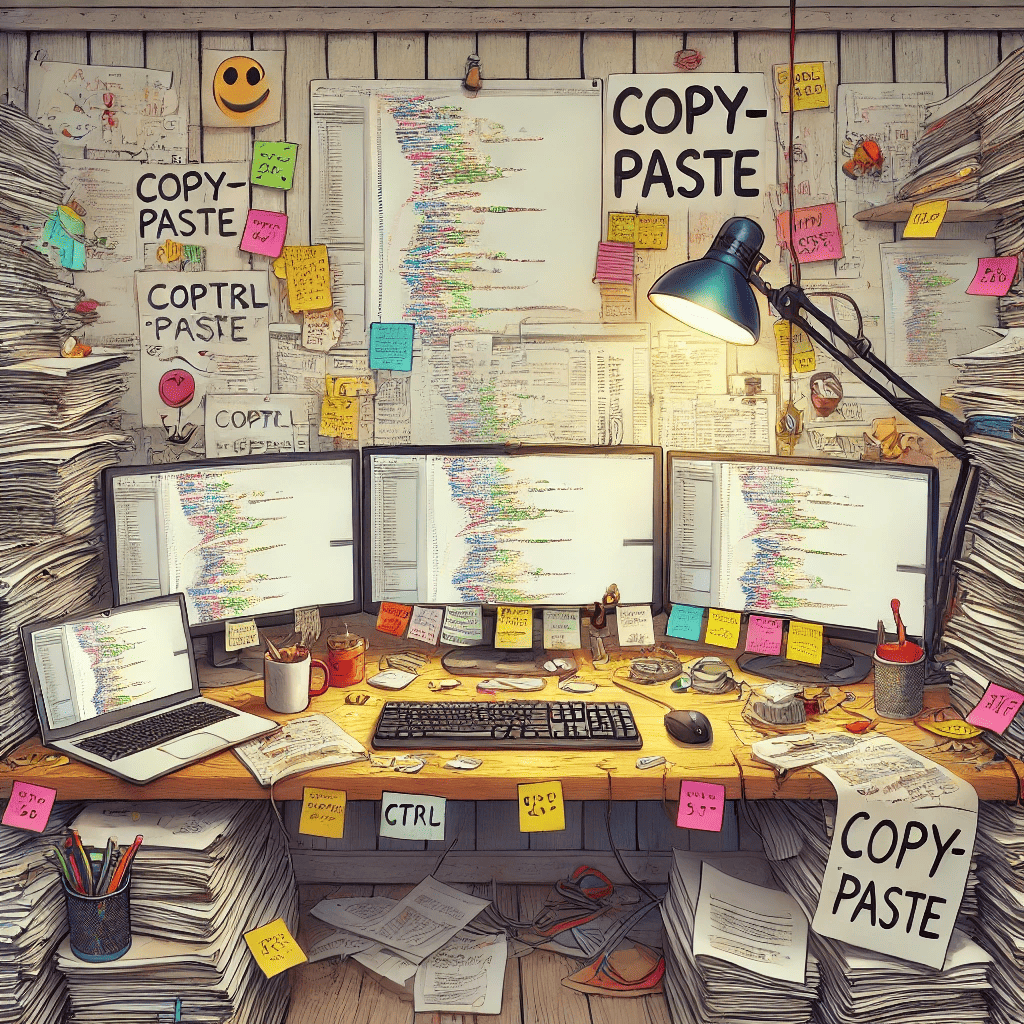
Korean BioInformation Center(KOBIC) Korea Research Institute of Bioscience & Biotechnology Address: #52 Eoeun-dong, Yuseong-gu, Deajeon, 305-806, KOREA +82-10-9936-2261 e-mail: kogun82@kribb.re.kr Blog: kogun82.tistory.com Homepage: www.kobic.re.kr
포스팅이 좋았다면 "좋아요❤️" 또는 "구독👍🏻" 해주세요!



